
20 اصطلاحی که هنگام خرید مادربرد باید بدانید!
مادربردها اجزای پیچیده کامپیوترهای شخصی میباشند. افرادی که مادربردها را خریداری می کنند، احتمالا خودشان میتوانند که قطعات کامپیوتر خود را جدا کرده و دوباره قطعات آن را کنار هم قرار دهند. در غیر این صورت باید این کار را به متخصصین بسپارند. اصطلاحات مربوط به مادربردها ممکن است گیج کننده باشد و برخی از آنها میتواند حتی سازندگان کامپیوترهای شخصی با تجربه را نیز دچار مشکل کند. در همین حال، خریداران و سازندگانی که برای اولین بار قصد خرید مادربرد را دارند، قطعاً باید کمی دانش و اطلاعات درباره مادربردها داشته باشند تا با خیالی آسوده به خرید مادربرد بپردازند و بردی مناسب برای کامپیوتر تهیه کنند. در این مقاله 20 اصطلاحی که باید هنگام خرید مادربرد در نظر داشته باشید، برای شما توضیح داده شده است.
فهرست مطالب
1. فرم فاکتور (ATX، MicroATX، Mini-ITX)
فرم فاکتور توضیح خلاصه ای برای ابعاد و طرح بندی یک مادربرد دسکتاپ معین میباشد. برای اطمینان از اینکه یک برد معین در یک کیس کامپیوتر قرار میگیرد، باید بدانید کیس کدام یک از فاکتورهای فرم برد استاندارد را پشتیبانی میکند. مواردی که برای سازندگان و ارتقا دهندههای کامپیوتر شخصی اهمیت بیشتری دارند ATX، MicroATX و Mini-ITX میباشند. ATX گاهی اوقات به عنوان “ATX استاندارد” نامیده میشود و بردهای ATX (معمولاً، اما نه منحصرا) اندازه 12 × 9.6 اینچ دارند. آنها همان چیزی میباشند که در اکثر کیسهای کامپیوترهای شخصی برج میانی یا بزرگتر میبینید، چیزی که اکثر ما به عنوان کامپیوترهای شخصی برج سنتی فکر میکنیم.

برخی از بردها(مانند بردهای سری Classified EVGA) از استانداردهای بزرگتر ATX مانند Extended ATX و XL-ATX پشتیبانی میکنند، اما اینها برای اکثر ارتقا دهندهها یا سازندگان کامپیوتر شخصی جالب نمیباشند. نکته کلیدی که باید بدانید، بردهای ATX دارای اسلاتهای توسعه بیشتری نسبت به MicroATX یا Mini-ITX خواهند بود.

برجهای کوچکتر (“minitowers”)، کیسهای “رومیزی” به سبک مسطح و شاسی PC سینمای خانگی (HTPC) تمایل به پشتیبانی از بردهایی از نوع MicroATX یا Mini-ITX دارند. ابعاد بردهای MicroATX تا 9.6 اینچ مربع میباشند. (بعضی از آنها کوچکتر هستند) و دارای اسلاتهای کمتری نسبت به یک برد ATX معادل میباشند که معمولاً برای نصب یک کارت گرافیک و یک یا دو کارت مکمل کافی میباشد. در همین حال، استاندارد Mini-ITX مربع 6.7 اینچی، بردهایی را حتی فشردهتر تعریف میکند که برای ساختهای فشرده در کامپیوترهای شخصی با ضریب کوچک SFF در نظر گرفته شده است. Mini-ITX، معمولاً فقط به یک اسلات توسعه محدود میشود. توجه داشته باشید که اکثر کیسهای کامپیوتر شخصی که از یک فرم فاکتور خاص پشتیبانی میکنند، از بردهایی با فرم فاکتورهای کوچکتر از آن نیز پشتیبانی میکنند، اما همیشه قبل از خرید برد یا کیس جدید، مشخصات را برای تأیید آن بررسی کنید.
2. بایوس و UEFI BIOS
سیستم اصلی ورودی/خروجی (BIOS) یک سیستم عامل استاندارد طولانی میباشد که کامپیوتر شما را خارج از محیط سیستم عامل مدیریت میکند. بایوس که در طول راهاندازی به آن دسترسی پیدا میکند، در یک تراشه اختصاصی روی مادربرد میباشد (در برخی از مادربردها، تراشه در واقع قابل جابجایی/تعویض میباشد) و تنظیمات حیاتی سیستم مانند ترتیب بوت دستگاه و همچنین پارامترهای اجزای یکپارچه را کنترل میکند. اورکلاکرها همچنین میتوانند اصول سیستم را در اینجا تغییر دهند، اگرچه با برد و نرم افزار مناسب میتوان از داخل ویندوز نیز اورکلاک کرد.
بایوس UEFI چیزی نزدیکتر به یک سیستم عامل کوچک را مشخص میکند، با قابلیت برنامه ریزی ماژولار بیشتر و امکان سفارشی سازی بسیار بیشتر برای سازندگان برد، بسته به طراحی، بایوس UEFI نیز ممکن است با ماوس قابل پیمایش باشد. قبلا برای خریداران مادربرد، وجود یک UEFI BIOS، نکته مثبتی بود که باید به آن توجه میکردند اما اکنون، این استاندارد میباشد.
3. I/O Shield
اگر تا به حال یک کامپیوتر شخصی را از قطعات مونتاژ کرده اید، احتمالا چشمتان به یکی از این قطعات خورده است. محافظ ورودی/خروجی یک صفحه فلزی مستطیل شکل است (لبه ها می توانند تیز باشند) که به شکافی در پشت کیس کامپیوتر شما میچسبد. شیلد دارای بریدگی هایی برای پورتهای خاص روی مادربرد خواهد بود و از بقیه مادربرد در هنگام استفاده روزمره هنگامی که کابل ها را به پورت ها وارد میکنید محافظت میکند.
اکثر شیلدهای ورودی/خروجی بین مدلهای مختلف مادربرد قابل تعویض نمیباشند. (تنها موارد استاندارد در مورد آنها، ابعاد کلی آنها میباشد، تقریبا 17.75 × 6.5 اینچ، که تضمین میکند که آنها در یک کیس معمولی کامپیوتر شخصی قرار میگیرند.) بنابراین، اگر مادربرد دست دوم میخرید، باید مطمئن شوید که فروشنده محافظ ورودی/خروجی را در جعبه قرار میدهد.
4. چیپست
Chipset یک اصطلاح میباشد که سیلیکون روی مادربرد را در بر میگیرد که مسیرهای بین (و کنترل کنندهها) زیرسیستمهای مختلف در یک کامپیوتر را فراهم میکند. چیپستهای کامپیوتر توسط اینتل و AMD طراحی شدهاند، اما روی مادربردهای تولیدکنندگان مختلف مانندMSI، Asus و ASRock یافت میشوند. چیپستهای مختلف از پردازندههای مختلف پشتیبانی میکنند، بنابراین هنگام خرید یک CPU، باید در نظر داشته باشید که پردازنده شما فقط با مادربردهایی که از یک چیپست خاص و سوکت CPU استفاده میکنند، کار میکند.
توجه به این نکته مهم است که در حالی که یک چیپست ممکن است ویژگی خاصی (مانند پشتیبانی از حداکثر 10 پورت USB) را مجاز کند، مادربرد خاص شما ممکن است از این ویژگی پشتیبانی نکند (بسیاری از مادربردها فقط برای 4 تا 8 پورت USB مجهز میباشند). اگر مادربرد شما از ویژگی خاصی از چیپست پشتیبانی نمیکند، آن ویژگی با کامپیوتر شخصی شما کار نخواهد کرد.
5.سوکت CPU
سوکت CPU قسمتی از مادربرد میباشد که به شکل مربع میباشد که پردازنده در داخل آن قرار میگیرد. یک سوکت CPU از یک سری پین برای اتصال پردازنده CPU به مادربرد کامپیوتر شخصی استفاده میکند. اگر یک CPU از طریق سوکت CPU متصل شود، لحیم کاری نشده است و بنابراین میتوان آن را تعویض کرد. سوکتهای CPU در کامپیوترهای گیمینگ رومیزی بیشتر از لپ تاپها رایج میباشد. نوع سوکت خاص پردازنده (نه فقط سازنده) نیاز به مطابقت با نوع سوکت استفاده شده توسط مادربرد دارد و انواع سوکتهای پردازنده خاص باید با یکدیگر سازگار باشند.
هنگام خرید یک مادربرد، پیدا کردن بهترین مادربرد فقط به این معنی نیست که مطمئن شوید ویژگیهای مورد نظر شما را دارد، بلکه باید مطمئن شوید مادربرد سوکت CPU مناسب (و چیپست پشتیبانی شده) برای مدل CPU شما دارد. اینتل مانند AMD انواع سوکتهای مختلف را برای پردازندههای اصلی خود در مقایسه با پردازندههای رومیزی پیشرفته (HEDT) دارد.
6. شکاف های DIMM
اسلاتهای DIMM (ماژول حافظه درون خطی دوگانه) مکانی روی مادربرد شما میباشند که رم در آن قرار میگیرد. هر چه مادربرد شما اسلاتهای DIMM بیشتری داشته باشد، رم بیشتری میتوانید نصب کنید. مادربرد شما ممکن است از یک تا هشت اسلات DIMM داشته باشد، اما اکثر مادربردهای اصلی دارای چهار اسلات میباشند. در مادربردهای مدرن، این حافظه با نرخ داده دوگانه DDR3 یا DDR4 خواهد بود. به طور کلی، اگر برچسب “DDR” را ببینید، زمانی که رم به صورت جفت یکسان استفاده میشود و به اسلاتهای “جفت” مشخص شده روی مادربرد وصل میشود، عملکرد سریعی خواهید دید.
اکثر مادربردهای فعلی، اما نه همه، از دو کانال پشتیبانی میکنند. حافظه چهار کاناله (با استفاده از چهار یا هشت نوار در هر مجموعه) توسط چندین پلتفرم پیشرفته مانند X99 و X299 اینتل پشتیبانی میشود و طبق اصول کلی مانند کانال دوگانه کار میکند. رم اغلب به صورت بسته بندی شده برای تسهیل عملکرد دو یا چهار کاناله فروخته میشود (به عنوان مجموعهای از دو یا چهار ماژول با مشخصات مشابه) و اسلاتهای جفت مادربرد گاهی اوقات دارای کد رنگی میباشند که باید طبق دستورالعملهای دفترچه راهنمای مادربرد مرتب کنید.
7. اسلاتهای PCI Express x16 ،x8 ،x4 و x1
اسلاتهای PCIe اسلاتهای توسعهدهنده روی مادربرد هستند که کارتهای ویدئویی، تنظیم تلویزیون و سایر اجزای مبتنی بر مادربرد را میپذیرند. “x” نشان دهنده دو چیز میباشد، یکی اندازه فیزیکی اسلات و دیگری پهنای باند خود اسلات، که بسته به یک اسلات خاص متفاوت میباشند. از نظر اندازه اسلات، هرچه عدد “x” بیشتر باشد، اسلات طولانیتر میباشد. در حالت ایده آل، باید کارتی با همان نوع اسلات انتخاب کنید. کارتهایی با اعداد ‘x’ کمتر را میتوان در یک اسلات با عدد بالاتر استفاده کرد اما در غیر این صورت نمیتوان این کار را انجام داد. یعنی نمیتوانید از کارتی با عدد x بالا برای اسلات با عدد کم استفاده کنید. به عنوان مثال، میتوانید یک کارت PCle x1 را در اسلات PCle x16 نصب کنید اما نمیتوانید برعکس آن را انجام دهید.
بردهایی که از تنظیمات چند کارت گرافیک Nvidia SLI و یا AMD CrossFireX پشتیبانی میکنند همچنین تنظیمات خط/پهنای باند متفاوتی خواهند داشت که اگر قصد نصب چندین کارت گرافیک را دارید، باید از آنها آگاه باشید. استفاده از یک کارت در یک اسلات ممکن است به شما پهنای باند x16 با آن کارت بدهد، اما افزودن کارت دوم ممکن است هر دو کارت را به x8 کاهش دهد، یا ممکن است یکی در x16 و دیگری در x8 یا x4 اجرا شود. اگر هدف شما گیمینگ چندکارتی است، قبل از خرید، مشخصات پهنای باند را بررسی کنید تا مطمئن شوید که بیشترین عملکرد ممکن از کارت خود دریافت خواهید کرد.
8. SLI و CrossFireX

SLI و CrossFireX به توانایی مادربرد برای استفاده از بیش از یک کارت گرافیک و عملکرد روان برای افزایش عملکرد گرافیکی اشاره دارد SLI .مخفف Scalable Link Interface میباشد که استانداردی است که با کارتهای گرافیک Nvidia GeForce کار میکند، در حالی که CrossFireX با کارتهای Radeon AMD کار میکند. به طور کلی، این کارتها نیاز به استفاده از یک پردازنده گرافیکی دارند. در کارتهای قدیمیتر، برای داشتن پهنای باند مناسب برای ارتباط بین کارتها، معمولاً با مادربردهای سازگار با SLI یا CrossFire، باید یک اتصال فیزیکی بین کارتها وجود داشته باشد.
یک مادربرد می تواند از SLI دو طرفه، سه بعدی یا چهار طرفه پشتیبانی کند که حداکثر تعداد کارتهای پشتیبانی شده را نشان میدهد. CrossFireX می تواند از 2 تا 4 کارت پشتیبانی کند. جدیدترین کارتهای رده بالای سری GeForce GTX 1000 انویدیا به یک کانکتور SLI با پهنای باند بالا نیاز دارند تا عملکرد SLI را به حداکثر برسانند.
9. پورت USB
یک نوع کانکتور پین روی مادربرد USB Header است که از دو نوع USB 2.0 و USB 3.0 تشکیل شده است. از این اتصالات برای اتصال سیمها در کیس کامپیوتر استفاده میشود تا جلوی کانکتور USB شاسی (پنل فونت) وصل شود. یک هدر USB 2.0 دارای دو ردیف از پنج پین میباشد. کانکتور کابل منطبق بر روی کیس کامپیوتر شما دارای 10 پورت (تغذیه دو پورت) یا پنج پورت (تغذیه یک پورت) خواهد بود. هدرهای USB 3.0 در عین حال ساده تر میباشند، آنها یک شبکه مستطیلی 20 پین میباشند که کابلی را میپذیرد که یک یا دو پورت USB 3.0 را تغذیه میکند. باید مطمئن شوید که هر بردی که میخرید دارای کانکتورهایی باشد که با کیس کامپیوتر شخصی شما مطابقت دارد و بالعکس.
10. هدر پنل جلویی
هدر پنل جلویی شبکهای از پینها روی مادربرد میباشد که اغلب دارای کدهای رنگی یا برچسبهای روی برد است که سیمها را از کیس کامپیوتر شما میپذیرد. به این مجموعه از پینها میتوانید کابلهای نازک پاور کیس و ریست سوئیچ و همچنین هارد دیسک و LED (و در برخی طرحها، بلندگوی آنبورد) را به این مجموعه وصل کنید. بیشتر اوقات، پینهای هر کانکتور به صورت جفت میباشند. بدانید که قطبیت جفتها برای کابل های سوئیچ مهم نمیباشد، اما برای LED ها مهم است. دفترچه راهنمای مادربرد حاوی یک نمودار است که نشان میدهد هدر کجاست و کدام پینها چه چیزی را تغذیه میکنند.
11. ماسفتها و خازنها
ماسفت نوعی ترانزیستور است که در زمینه مادربردهای کامپیوتری برای تنظیم ولتاژ استفاده میشود. اجزای واقعی اغلب در زیر یک هیت سینک غیرفعال پنهان میشوند تا در حین کار خنک بمانند. خازنهای معمولی الکترولیتی میباشند و حاوی مقدار کمی مواد غوطه ور مایع هستند. بسته به کیفیت تولید و عمر مورد انتظار، این نوع خازن ها ممکن است به مرور زمان نشت کنند و در نتیجه مادربرد خراب شود. خازنهای حالت جامد اغلب بیشتر مورد استفاده قرار میگیرند زیرا هنگام استفاده در طول زمان نشتی ندارند.
12. هدر صوتی جلویی (AAFP/HD)
تقریباً همه کیسهای کامپیوتر شخصی دارای جک هدفون و میکروفون میباشند که در داخل کیس به کابلی با کانکتور هدر 10 پین ختم میشود که به یک شبکه پین روی مادربرد به نام هدر “HD Audio” متصل میشود. به طور خلاصه، HD Audio قابلیت تشخیص خودکار را به پورتها میآورد و به سیستم اجازه میدهد تا وجود دستگاههای متصل به پورت ها را حس کند و مطابق با آن رفتار کند. هدر پین گاهی اوقات روی مادربرد با عنوان “AAFP” برای کابل “پانل جلویی صدای آنالوگ” برچسب گذاری میشود.
13. سریال ATA
Serial ATA که اغلب به اختصار SATA نامیده میشود، رابط استاندارد برای درایوهای داخل کامپیوترهای شخصی مصرف کننده و تجاری میباشد. به طور یکسان توسط هارد دیسکها، SSDها و درایوهای نوری استفاده میشود. رابط SATA به خودی خود دارای درجه های سرعت میباشد، به ویژه SATA 2 و SATA 3 که به ترتیب “SATA II”/”SATA 3Gbps” یا “SATA III”/”SATA 6Gbps” نامیده میشوند. اینها حداکثر سرعت انتقال داده ممکن با درایو متصل را نشان میدهد. برای به دست آوردن حداکثر مزیت توان عملیاتی، هر دو درایو و مادربرد باید از مشخصات SATA یکسانی پشتیبانی کنند.
توجه داشته باشید که در یک مادربرد معین، برخی از پورتهای SATA ممکن است توسط تراشههای کنترلکننده مختلف مدیریت شوند که احتمالاً به معنای قابلیتهای متفاوتی است.
14. کانکتور برق 24 پین ATX
24 پین ATX یک رابط استاندارد در انتهای مادربرد میباشد و دارای دو ردیف است که هر یک منبع تغذیه اصلی سیستم میباشند و بزرگترین کابل برق را از منبع تغذیه رایانه شخصی تحمل میکنند.
15. دو شاخه منبع تغذیه CPU
در یک مادربرد مدرن، کانکتور برق CPU یک کانکتور 4 پین و 8 پین است که معمولاً در نزدیکی سوکت واقعی CPU قرار می گیرد و یک منبع تغذیه از نوع Molex را متصل میکند که معمولاً در موقعیت نزدیک سوکت CPU واقعی قرار میگیرد. کابلهای منبع تغذیه مدل جدید کامپیوتر شخصی در دو شاخه برق CPU قرار میگیرند که معمولاً با برچسب قدرت CPU برچسبگذاری میشود. این دوشاخه یک منبع تغذیه مجزا از کانکتور اصلی 24 پین فراهم میکند و گاهی اوقات اتصال + 12 ولت نامیده میشود.
16. هدر فن PWM (شاخه فن PWM)
برای اتصال فن کامپیوتر از یک جک چهار پین استفاده میشود. مادربرد معمولاً دارای یک فن و دوشاخه متناسب میباشد، به این معنی که هر چه مادربرد بزرگتر باشد، فنهای بیشتری مورد نیاز است. کانکتور PWM (PWM مخفف Pulse Width Modulation) امکان کنترل بهتر سرعت فن را بر اساس دستورالعملهای حرارتی در سطح سیستم میدهد. هدر یک جریان 12 ولتی را از طریق یک پایه برای تغذیه فن ارسال میکند، در حالی که یک سیگنال کنترلی روی پایه دیگر میزان جریانی را که باید بکشد به فن میگوید و سرعت را تنظیم میکند.
17. اسلاتهای M.2 و پورت های U.2

درایوهای M.2 بسیار کوچکتر از SSD های سنتی میباشند و دارای طولهای مختلفی میباشند که با یک کد عددی در نام آنها مشخص میشود. (مدلهای 2242، 2260، 2280 به ترتیب به طول 42 میلیمتر، 60 میلیمتر و 80 میلیمتر میباشند.) اگر به دنبال تجهیز کامپیوتر شخصی خود به چنین درایو میباشید، باید بدانید که یک مادربرد از چه طولی از دستگاه M.2 پشتیبانی میکند. اکثر بردهای جدید حداقل یک اسلات M.2 دارند که برخی از آنها دو اسلات دارند. مادربردهای فشرده یا دارای فضای محدود ممکن است دارای یک شیار M.2 در پشت مادربرد باشند. همچنین، برخی از مادربردها محلولهای حرارتی ارائه میکنند که برای خنک نگه داشتن درایوهای M.2 پیچ میشوند یا میچسبند.
18. هدرهای RGB و RGBW
هدرهای اختصاصی RGB از یک اتصال چهار یا پنج پین استفاده میکنند، مانند هدر کیس فن، که میتوانید نوارهای LED مجزا را به آن متصل کنید. هدرهای RGB معمولی دارای چهار پایه میباشند، در حالی که نوع RGBW آنها از پنج پین استفاده میکند. هدرهای RGBW سفیدهای خالص تری را در نور فراهم میکنند و با نوارهای RGBW خاص کار میکنند.

19. باتری CMOS

CMOS مخفف عبارت “complementary metal-oxide-semicondictor” میباشد. این یک تکه حافظه در مادربرد سیستم میباشد که BIOS و تنظیمات آن را نگه میدارد و همچنین تنظیمات ساعت سیستم را حفظ میکند. برای حفظ تنظیمات خود در حالت خاموش یا قطع شدن سیستم برای مدت طولانی، یک باتری آنبرد CMOS را روشن نگه میدارد. در مادربردهای مدرن این باتری تقریباً همیشه یک سلول سکهای CR2032 میباشد.
20. دیباگ LED
یکی از ویژگیهای محبوب در مادربردهای پیشرفته، دیباگ LED میباشد. یک صفحه نشانگر (معمولاً دو رقمی) در صورت روشن نشدن کامپیوتر، کد خطا را نشان میدهد. کدهایی که در دفترچه راهنمای مادربرد توضیح داده شده اند، میتوانند به شما در تعیین علت بوت نشدن کامپیوتر مانند خطای RAM ثبت نشده یا کارت گرافیک کمک کنند.
- نظرات ارزشمند خود را درباره این مقاله با ما به اشتراک بگذارید.
- موضوعاتی که علاقه مند به مطالعه اخبار روز آنها می باشید را با ما در میان بگذارید.
- ما تک تک نظرات شما را بررسی کرده و در اسرع وقت پاسخ می دهیم.





دیدگاهتان را بنویسید